【摘要】:创建刚性连接时,可以添加重合、平行等普通装配约束,但无论添加的约束是否使元件完全定义,完成连接后的元件始终会与附着元件相对固定。Step3.引入第一个元件rigid01.prt,并使用约束完全约束该元件。在下拉列表中选择选项,选取图3.8.1所示的两个平面为“重合”约束(一)的参考,此时界面如图3.8.2所示。参考步骤选取图3.8.1中的两个平面为“重合”约束(三)的参考。单击“拖动元件”按钮,尝试拖动零件rigid02,验证刚性连接。

刚性连接中的连接元件和附着元件间没有任何相对运动,它们构成一个单一的主体。创建刚性连接时,可以添加重合、平行等普通装配约束,但无论添加的约束是否使元件完全定义,完成连接后的元件始终会与附着元件相对固定。刚性连接不提供平移自由度和旋转自由度。
举例说明如下:
Step1.将工作目录设置至D:\creo2.16\work\ch03\ch03.08\。
Step2.新建文件。新建一个装配模型,命名为rigid_asm,选取 模板。
模板。
Step3.引入第一个元件rigid01.prt,并使用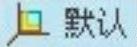 约束完全约束该元件。
约束完全约束该元件。
Step4.引入第二个元件rigid02.prt,并将其调整到图3.8.1所示的位置。
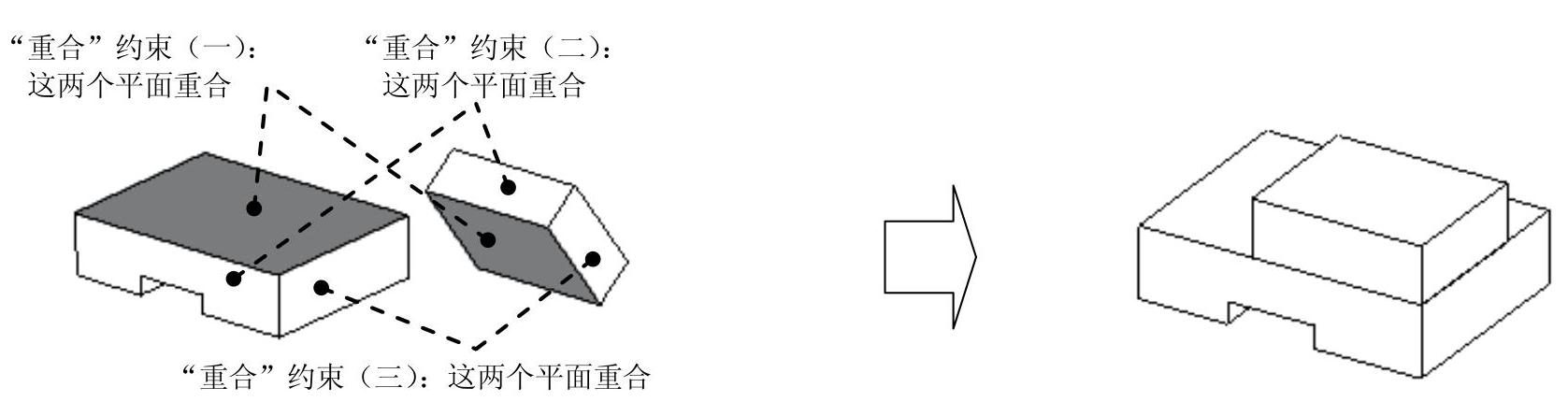
图3.8.1 创建刚性(Rigid)连接
Step5.创建刚性连接。
(1)在连接列表中选取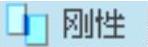 选项,此时系统弹出“元件放置”操控板,单击操控板菜单中的
选项,此时系统弹出“元件放置”操控板,单击操控板菜单中的 选项卡。(www.daowen.com)
选项卡。(www.daowen.com)
(2)定义“重合”约束(一)。在 下拉列表中选择
下拉列表中选择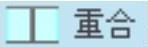 选项,选取图3.8.1所示的两个平面为“重合”约束(一)的参考,此时
选项,选取图3.8.1所示的两个平面为“重合”约束(一)的参考,此时 界面如图3.8.2所示。
界面如图3.8.2所示。
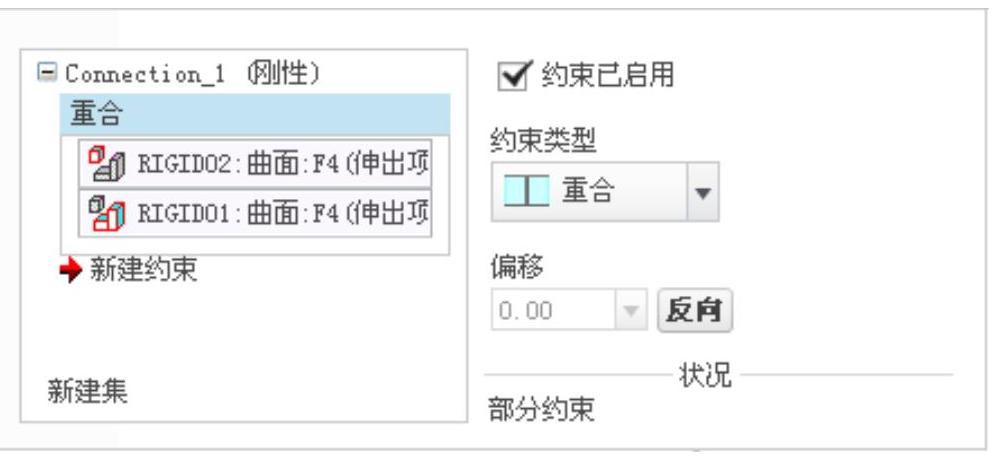
图3.8.2 “重合”约束(一)
(3)定义“重合”约束(二)。在 界面中单击
界面中单击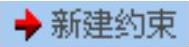 ,在
,在 下拉列表中选择
下拉列表中选择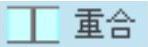 选项,选取图3.8.1中的两个平面为“重合”约束(二)的参考。
选项,选取图3.8.1中的两个平面为“重合”约束(二)的参考。
(4)定义“重合”约束(三)。参考步骤(3)选取图3.8.1中的两个平面为“重合”约束(三)的参考。
Step6.单击操控板中的 按钮,完成刚性连接的创建。
按钮,完成刚性连接的创建。
Step7.拖动验证。单击“拖动元件”按钮 ,尝试拖动零件rigid02,验证刚性连接。
,尝试拖动零件rigid02,验证刚性连接。
Step8.保存机构模型。
免责声明:以上内容源自网络,版权归原作者所有,如有侵犯您的原创版权请告知,我们将尽快删除相关内容。
有关Creo 2.0运动仿真与分析教程的文章





